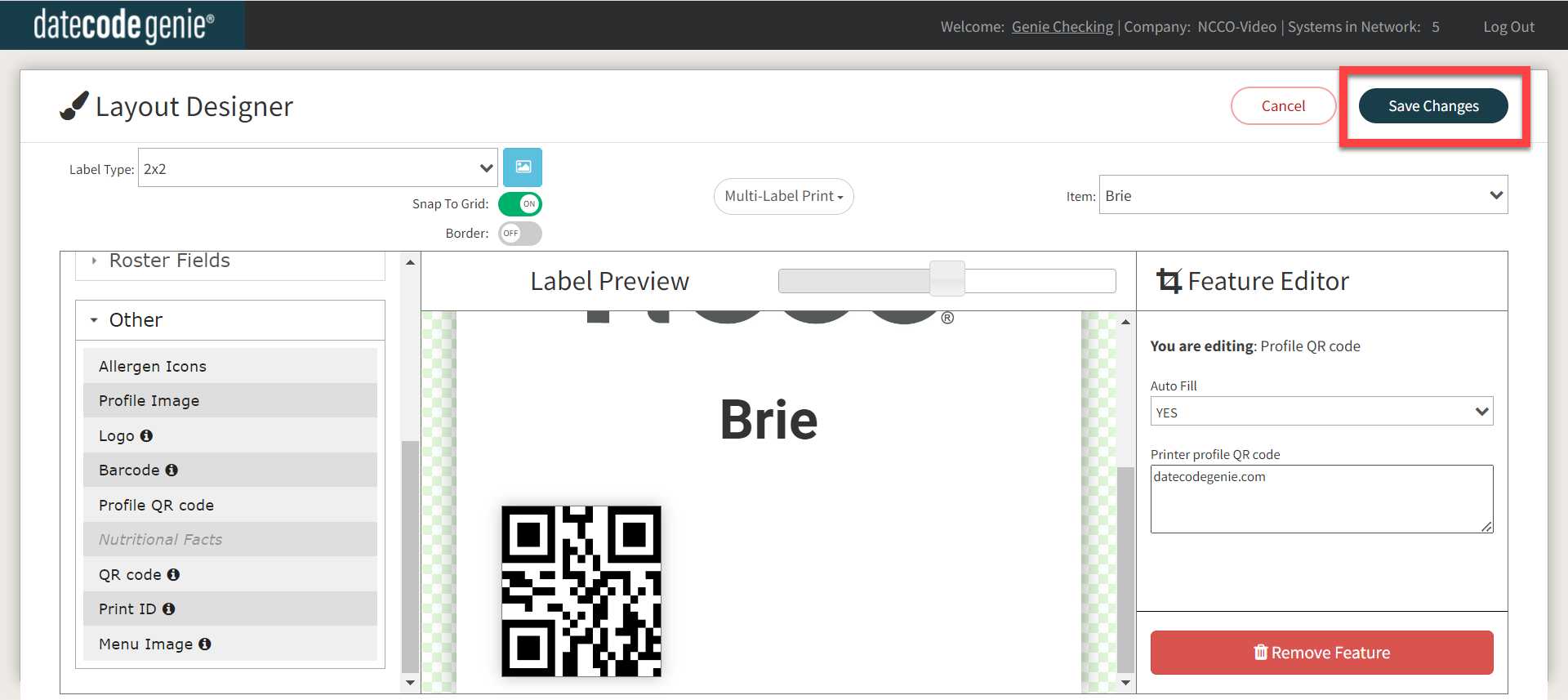Agregar un código QR de perfil de impresora
Los códigos QR específicos de un perfil de impresora se configuran en la pestaña Perfiles de impresora del portal.
NOTA
El código QR específico del perfil de impresora seguirá siendo el mismo para cada elemento del menú. Para agregar un código QR específico a un elemento del menú, consulte Agregar un código QR a un elemento del menú .
Pasos:
1. Inicie sesión en el portal en www.datecodegenie.com utilizando el navegador recomendado. Consulte ¿Qué navegador de Internet debo utilizar para acceder a mi portal DateCodeGenie®?
2. Haga clic en la pestaña Perfiles de impresora en la barra lateral.

3. Haga clic en el botón Editar (icono de lápiz) para obtener un perfil de impresora o cree un perfil nuevo; consulte Perfiles de impresora .

4. Haga clic en el botón Diseñador de diseño .

5. Desplácese hacia abajo en la ventana Funciones y haga clic en el grupo Otro para abrir el menú desplegable.

6. Arrastre y suelte la función Código QR del perfil en la Vista previa de la etiqueta.
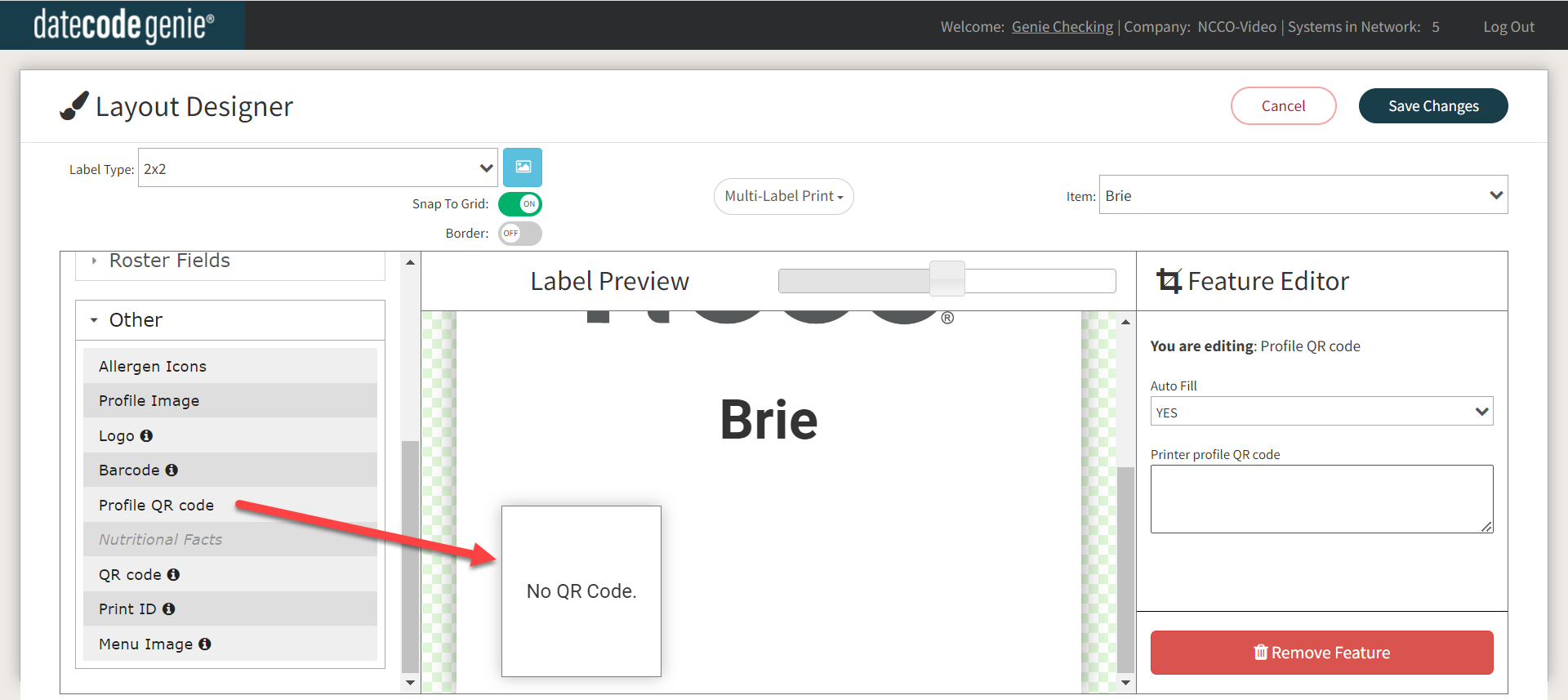
7. Ingrese la URL o texto en el campo Código QR del perfil de impresora del Editor de funciones para generar un código QR para el perfil.
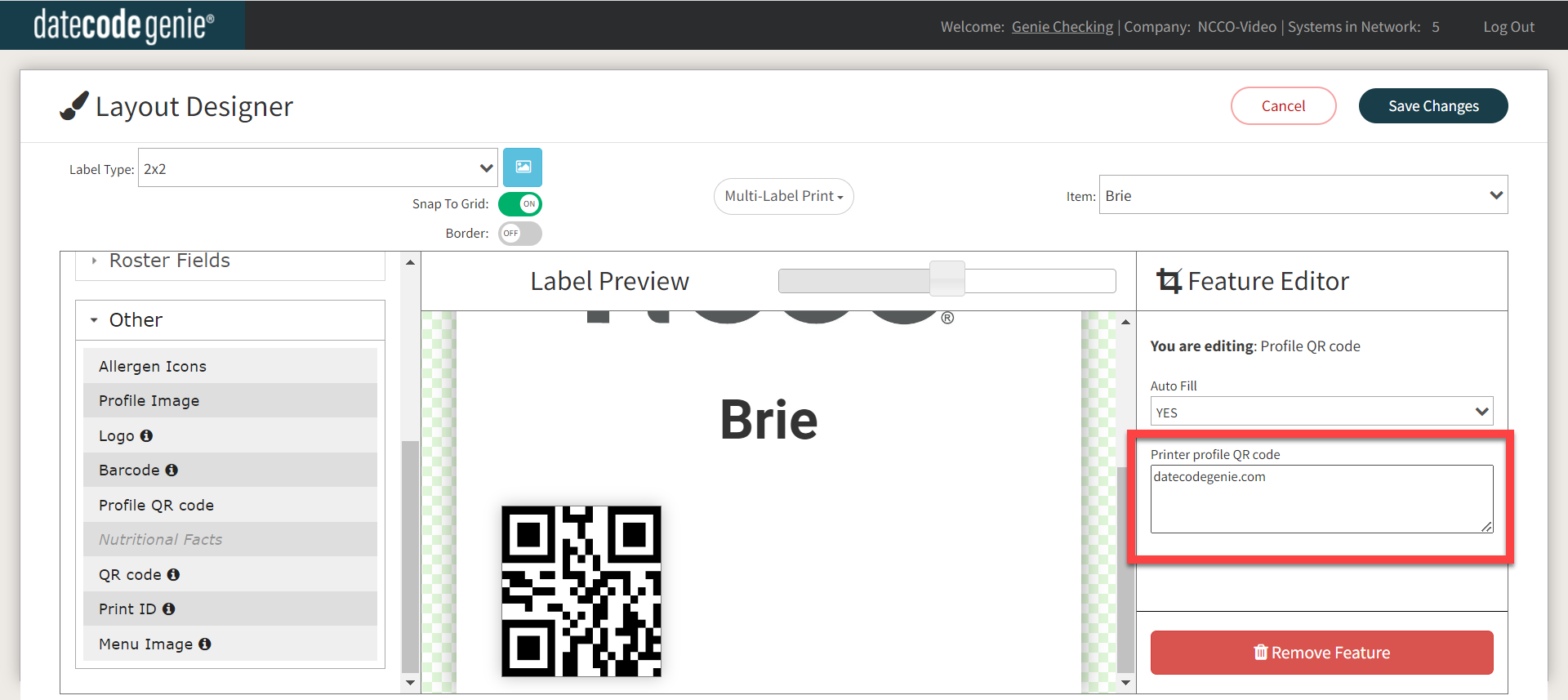
8. Haga clic en Guardar cambios .